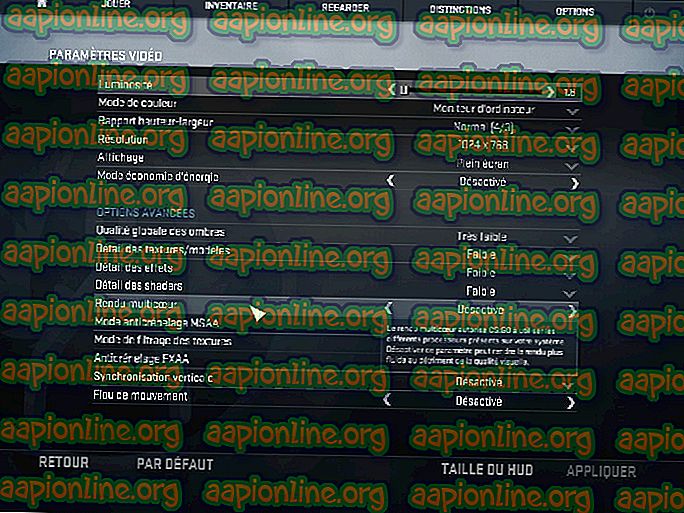Rettelse: Fejlkode 30088-4 ved installation af Office
Flere Windows-brugere støder på fejlkoden 30088-4, når de prøver at installere Microsoft Office på en Windows-maskine. I de fleste tilfælde rapporteres fejlen, når brugeren forsøger at installere Office365, men problemet rapporteres også med Office 2013 og Office 2010. Vi har formået at finde rapporter om dette særlige problem, der opstår på Windows 7, Windows 8.1 og Windows. 10.

Hvad forårsager fejlkoden 30088-4 ?
Vi undersøgte dette særlige problem ved at se på forskellige brugerrapporter og de reparationsstrategier, der ofte er for at løse denne fejlkode. Baseret på vores undersøgelser er der flere forskellige potentielle skyldige, der kan ende med at forårsage netop dette problem:
- Korrupt installationsmappe - Som flere brugere har rapporteret, kan dette særlige problem opstå i tilfælde, hvor der allerede er en eksisterende Office-installation, der indeholder nogle korrupte filer. Flere berørte brugere har rapporteret, at de løste problemet ved at køre Microsoft Fix It Uninstaller, før de forsøger at installere den nyere version af Office.
- Dårlig Windows-opdatering - Der er et par Windows-opdateringer, der endte med at ødelægge nogle funktioner i Microsoft Office, herunder muligheden for at fjerne de gamle komponenter, når en ny version installeres. I dette tilfælde kan du løse problemet ved at bruge Systemgendannelse til at vende maskinen tilbage til en sund tilstand, før installationen forsøges igen.
Hvis du i øjeblikket kæmper for at løse dette særlige problem, vil denne artikel give dig flere fejlfindingsguider, som endte med at løse problemet for andre brugere i en lignende situation.
For de bedste resultater skal du følge nedenstående metoder i den rækkefølge, de præsenteres, som de er sorteret efter effektivitet og sværhedsgrad. En af dem er forpligtet til at løse problemet uanset den skyldige, der forårsager problemet på din maskine.
Metode 1: Kørsel af Office Fix It Uninstaller (gælder Office 2016, Office 2019 og Office 365)
Flere berørte brugere har rapporteret, at problemet var løst, og at de var i stand til at installere Office 365 eller Office 2013 uden at støde på Fejlkoden 30088-4 efter at have kørt Fix-It Uninstaller (før geninstallation af programmet).
Her er en hurtig guide til, hvordan du gør dette:
- Besøg dette link (her) og vent på, at Off Scrub-værktøjet downloades.
- Dobbeltklik på værktøjet SetupProd_OffScrub.exe, og vent, indtil applikationen indlæses. Når du bliver bedt om det, om sikkerhedsadvarslen skal du klikke på Installer.

- Vent, indtil værktøjet er downloadet og installeret på din computer. Når processen er afsluttet, skal du vælge den version, du vil afinstallere, og derefter klikke på Næste.
- Følg instruktionerne på skærmen for at afslutte installationen, og genstart derefter computeren for at udløse den automatiske afinstallation.
- Når næste opstart er afsluttet, kan du prøve Office-installationen igen og se, om problemet er løst.
Hvis det samme problem stadig opstår, skal du gå ned til den næste metode nedenfor.
Metode 2: Brug af et systemgendannelsespunkt
Da en dårlig Windows-opdatering har potentialet til at ødelægge installationen af en ny Office-version, kan du muligvis løse problemet ved hjælp af værktøjet Systemgendannelse til at returnere din maskinstatus til et punkt, hvor den dårlige Windows-opdatering ikke blokerede for Kontorinstallation er afsluttet med succes.
Hvis du er heldig nok til at have et systemgendannelsespunkt, der blev oprettet før den dårlige Windows-opdatering blev installeret, vil du være i stand til at omgå Fejlkoden 30088-4 fejlen. Her er en hurtig guide til brug af guiden Systemgendannelse:
- Tryk på Windows-tasten + R for at åbne en Kør- dialogboks. Skriv derefter “rstrui” og tryk på Enter for at åbne guiden Systemgendannelse .

- På det første systemgendannelsesskærmbillede (når du bliver spurgt, om du vil bruge det anbefalede gendannelsespunkt), skal du vælge Vælg et andet gendannelsespunkt og klikke på Næste for at fortsætte.

- Fra det næste skærmbillede skal du sikre dig, at feltet, der er tilknyttet Vis flere gendannelsespunkter, er markeret, og vælg derefter et systemgendannelsespunkt, der er dateret, før den dårlige Windows-opdatering blev installeret. Når det gendannelsespunkt er valgt, skal du klikke på Næste for at fortsætte.

- Klik på Udfør på det sidste skærmbillede for at starte gendannelsesprocessen. Efter flere sekunder genstarter din computer, og den ældre tilstand monteres.

- I den næste opstart skal du prøve at installere Office Suite igen. Du skal være i stand til det uden at støde på fejlkoden 30088-4 .